问题:更新 Windows 10 系统时,提示“内存不足”错误,导致更新失败,该怎么办?解决办法:本篇文章由 php小编西瓜为大家带来,提供两种解决 Windows 10 内存不足导致更新失败的办法,包括增加虚拟内存和使用磁盘清理工具,详细步骤请继续阅读下文。
1、首先,右击任务栏点击【任务管理器】。
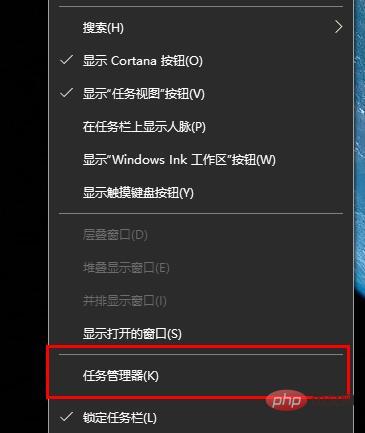
2、然后,选择占用较高且无用的程序右击选择【结束任务】。
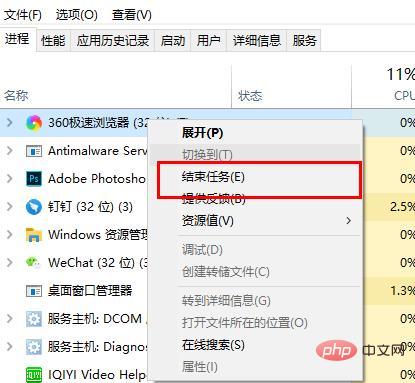
解决办法二:
1、首先,右击此电脑选择【属性】。
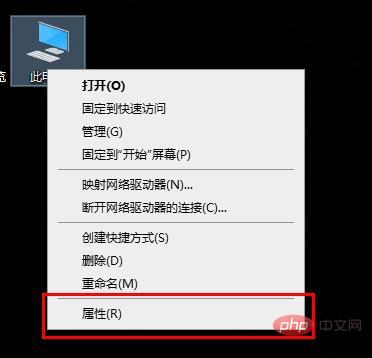
2、接着,点击左侧的【高级系统设置】。
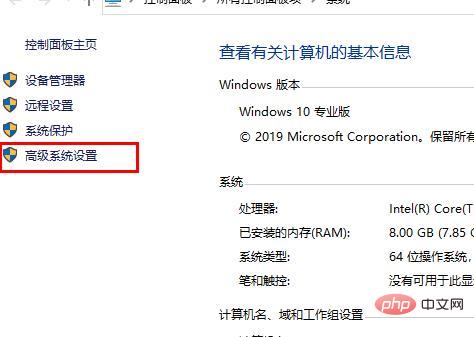
3、随后,在系统属性中选择【高级】点击【设置】。
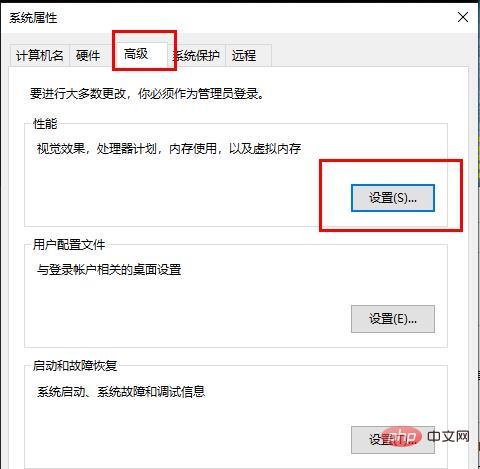
4、在性能选项中点击【高级】。
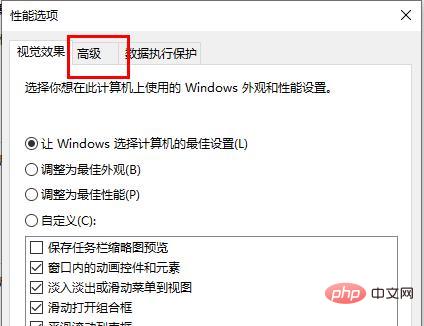
5、点击【虚拟内存】下的更改。
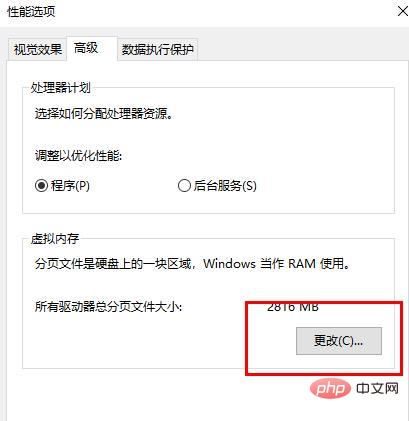
6、最后,取消【自动管理所有驱动器的分页文件大小】前的√即可。
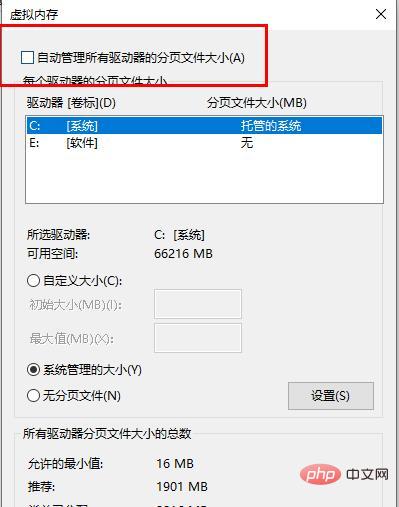
以上是win10更新失败内存不足怎么办 win10更新失败内存不足解决办法的详细内容。更多信息请关注PHP中文网其他相关文章!




